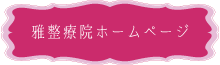2023年03月12日
2020年05月15日
パソコンからインスタグラムに投稿する方法
PCからInstagramに投稿する方法を最近知りました(;´∀`)
一番はマロンの記録用していて自分が見たくて使っているInstagram。
店の写真はスマホでササっと撮影して投稿していたけど、
マロンの写真を一眼レフで撮影後
PCで確認してからスマホにアップロード。
私にとってはPCから出来るって助かる♪
WindowsでGoogle Chromeをブラウザとして使ってて
PCを良く使う私のような方&やり方知らないって方に
今後Instagram投稿する際お役に立てるかも☆と思い
今回ご紹介します(^^)/
================
■■WindowsでのInstagram投稿する方法■■
(Google Chromeをブラウザとして使います。)
1.【Google Chrome】を開いて【Instagram】と検索。
2.キーボードの一番上の段にある【F12】キーを押す
(右上の設定の3つの点(・・・)をクリック。メニューから【その他のツール】→【デベロッパーツール】とクリック。この作業を【F12】キーで一度に済ませれます。どちらでも好きな方でやってください。)


3.ページが半々で違う状態に。右半分の文字列がいっぱいのページの左上にある【スマホマーク】をクリック
(【F12】キー後、私のパソコンでは【Ctrl+Shift+M】キーでパソコン画面とスマホ画面に切り替えが出来ます。パソコンによって違うかもだけど。)

4.【F5】キーを押してリロード(画面更新)したらスマホと同じ表示に。


あとはスマホと同じように使えます。
画面をPC版に戻すときは、さきほど押した【スマホマーク】をもう一度押すか、一度画面を閉じて再び開くと戻ります。
≪まとめ≫
1.PC(Google Chrome)からInstagramにログイン
2.「F12」キー
3.右上のスマホマーク
4.「F5」キー
スマホと同じように投稿☆
================
もしかするとFnキーが思ったように動作しない場合があるかも。
F1~F12の文字の下にある画面の明るさや音量を変えるアクションマークの機能をするため、
キーボードの左下にあるFnキーがロックされているかもです。

Fnキー(ファンクションキー)のロック/解除はPC機種によって異なりますが、
とりあえず私が知っているやり方を。
方法1
・Fn キーを押さえながら、 Escキーを押す。そのあとにF1からF12キーを使用する
方法2
・Fn キーを押さえながら、 F1からF12キーを使用する
これでロック/解除されない場合はご自身のPC説明書を読むか検索して調べてください。
そして因みに【Mac】や【Microsoft Edge】を使ったInstagram投稿方法は上記のやり方と異なります。
そちらは検索してご自身で調べてみてください(;´∀`)
一番はマロンの記録用していて自分が見たくて使っているInstagram。
店の写真はスマホでササっと撮影して投稿していたけど、
マロンの写真を一眼レフで撮影後
PCで確認してからスマホにアップロード。
私にとってはPCから出来るって助かる♪
WindowsでGoogle Chromeをブラウザとして使ってて
PCを良く使う私のような方&やり方知らないって方に
今後Instagram投稿する際お役に立てるかも☆と思い
今回ご紹介します(^^)/
================
■■WindowsでのInstagram投稿する方法■■
(Google Chromeをブラウザとして使います。)
1.【Google Chrome】を開いて【Instagram】と検索。
2.キーボードの一番上の段にある【F12】キーを押す
(右上の設定の3つの点(・・・)をクリック。メニューから【その他のツール】→【デベロッパーツール】とクリック。この作業を【F12】キーで一度に済ませれます。どちらでも好きな方でやってください。)


3.ページが半々で違う状態に。右半分の文字列がいっぱいのページの左上にある【スマホマーク】をクリック
(【F12】キー後、私のパソコンでは【Ctrl+Shift+M】キーでパソコン画面とスマホ画面に切り替えが出来ます。パソコンによって違うかもだけど。)

4.【F5】キーを押してリロード(画面更新)したらスマホと同じ表示に。


あとはスマホと同じように使えます。
画面をPC版に戻すときは、さきほど押した【スマホマーク】をもう一度押すか、一度画面を閉じて再び開くと戻ります。
≪まとめ≫
1.PC(Google Chrome)からInstagramにログイン
2.「F12」キー
3.右上のスマホマーク
4.「F5」キー
スマホと同じように投稿☆
================
もしかするとFnキーが思ったように動作しない場合があるかも。
F1~F12の文字の下にある画面の明るさや音量を変えるアクションマークの機能をするため、
キーボードの左下にあるFnキーがロックされているかもです。

Fnキー(ファンクションキー)のロック/解除はPC機種によって異なりますが、
とりあえず私が知っているやり方を。
方法1
・Fn キーを押さえながら、 Escキーを押す。そのあとにF1からF12キーを使用する
方法2
・Fn キーを押さえながら、 F1からF12キーを使用する
これでロック/解除されない場合はご自身のPC説明書を読むか検索して調べてください。
そして因みに【Mac】や【Microsoft Edge】を使ったInstagram投稿方法は上記のやり方と異なります。
そちらは検索してご自身で調べてみてください(;´∀`)
2019年02月08日
インスタグラムで投稿すると文章が消えるトラブル解決もしました⭐️
火曜の夜から急に私のインスタが以下の事柄が出来なくなりました。
・
●投稿する際付けた文章が消される(T ^ T)
●コメントに対して返信が出来ない(T ^ T)
●繋がっている方の投稿にいいねの赤ハートを押せない(T ^ T)
・
シェアしたフェイスブックにはインスタに投稿した通り写真も文章も出ているのに(ノ_<)
・
解決しようと、インスタのアプリを一度アンインストールしてから再度インストール。そしてログイン。しかし問題は何も解決出来ず(T ^ T)
・
警告で表示される問題を報告を押すだけでなく、自分のページの右上の三マーク→歯車マークの設定→ヘルプ→問題を報告→機能の問題に入り、トラブル現象をインスタ運営に報告。
・
報告したけど1日経ってもダメで、これは長引くかなぁ〜とガッカリしてました。
・
しかし、見た時は頭が回らず理解不能だった表示された警告文の書いてある内容を何気に思い出し、何年もいじった事のないプロフィールのウェブサイト欄を試しに削除してみたら、全て解決✨✨✨
・
再度記載していたブログサイトhttp://〜とsを付けたhttps://〜を貼ってみたら、再度ダメに。続けて試しに私のホームページサイトを貼ったら、全て通常通り✨✨✨。もしかしたら更新された際にずっと記載していたブログサイトが何かで引っかかってしまうようになったのかなぁ〜。とりあえず解決出来て良かったです(^◇^;)
・
今日は朝からマロンがいっぱい載っているインスタが使えなくなってしまうのかと凹んでました。
・.
ふと見ると、パソコンで何か作業しているパパさんと机の狭い隙間にマロンが入っていきちょこんとお座りを。パパさんをじぃーと見てる。何と可愛い事凹んだ気持ちを忘れカメラを取り出しシャッター切りました✨パパさんとマロンは私の元気の源だ♪もうこの写真を現在開催しているグループ写真展に出したいくらい、2人のこの様子に救われました✨✨✨✨✨✨✨✨(#^.^#)





・
●投稿する際付けた文章が消される(T ^ T)
●コメントに対して返信が出来ない(T ^ T)
●繋がっている方の投稿にいいねの赤ハートを押せない(T ^ T)
・
シェアしたフェイスブックにはインスタに投稿した通り写真も文章も出ているのに(ノ_<)
・
解決しようと、インスタのアプリを一度アンインストールしてから再度インストール。そしてログイン。しかし問題は何も解決出来ず(T ^ T)
・
警告で表示される問題を報告を押すだけでなく、自分のページの右上の三マーク→歯車マークの設定→ヘルプ→問題を報告→機能の問題に入り、トラブル現象をインスタ運営に報告。
・
報告したけど1日経ってもダメで、これは長引くかなぁ〜とガッカリしてました。
・
しかし、見た時は頭が回らず理解不能だった表示された警告文の書いてある内容を何気に思い出し、何年もいじった事のないプロフィールのウェブサイト欄を試しに削除してみたら、全て解決✨✨✨
・
再度記載していたブログサイトhttp://〜とsを付けたhttps://〜を貼ってみたら、再度ダメに。続けて試しに私のホームページサイトを貼ったら、全て通常通り✨✨✨。もしかしたら更新された際にずっと記載していたブログサイトが何かで引っかかってしまうようになったのかなぁ〜。とりあえず解決出来て良かったです(^◇^;)
・
今日は朝からマロンがいっぱい載っているインスタが使えなくなってしまうのかと凹んでました。
・.
ふと見ると、パソコンで何か作業しているパパさんと机の狭い隙間にマロンが入っていきちょこんとお座りを。パパさんをじぃーと見てる。何と可愛い事凹んだ気持ちを忘れカメラを取り出しシャッター切りました✨パパさんとマロンは私の元気の源だ♪もうこの写真を現在開催しているグループ写真展に出したいくらい、2人のこの様子に救われました✨✨✨✨✨✨✨✨(#^.^#)





2018年09月20日
なぜRAWで撮影するか ビットと階調で
先日以下の質問をされ返信しました。
「rawで撮影されているんですか?」
「RAW+ JPEG撮影してますよ。 」
「自分がjpgでしか撮影していないので、どうされているかと思いまして。因みに佐野さんの方法だと容量増えますか?」
「RAWは、データー(情報)量が引かれてない分、(後々するかもしれない)画像調整後の仕上がりがキレイに出来ます。ただ、パソコンにダウンロードした際パッと画像を見れるJPEGが選別するのに必要で、容量が増えますが、RAW+ JPEGにしてます。」
この時はFacebookのコメント欄でしたので短くお伝えしました。これをもう少し詳しくこちらで(*^▽^*)
ーーーーーーーーーーーーーーーーーー
■デジタル画像について
コンピュータは二進法で考え【1】と【0】の組み合わせからなっています。1bitなら00,01という2種類の情報、2bitなら00,01,10,11という4種類の情報を表します。
カラー画像では、1bit増えるたびに2倍に情報が増え=色や明るさの濃淡の表現できる階調(階調の精度)が2倍に増えます。
■階調の違い
主にカメラで作られるJPEGは1ピクセルで8bit。RAWは14bit。
8bitなら2の8乗で256階調となります。そして1ピクセルは赤、緑、青(RGB)の3色で表現されているので、RGBの3色の掛け合わせ256×256×256=約1670万色を記録、再現できることになります。
▲8bit/256階調=256×256×256=約1670万色
▲14bit/16,384階調=16384×16384×16384=約4398億色
▲16bit/65,536階調=65,536×65,536×65,536=約28.1兆色
■画像を編集して仕上げるにあたり
14bitや16bitの写真を、ディスプレイでは8bitしか表示できないし、人の目では違いが分からない。しかし、これだけの階調が含まれているので撮影後編集(レタッチ)する際、情報が滑らかにつながらなくなってしまうとかバンディング(明暗や色調がしだいに移行する部分に縞(しま)状の濃淡のパターンが生じること)などの問題を抑えれ画像劣化しにくいです。

私は編集する際は、撮影情報量を圧縮されて作られたJPEGでなく、撮影情報量が引かれていない生データのRAWから開いてなるべく行います。編集ソフトは8bitか16bitかなので、14bitをカバーできる16bitを選択します。

とはいえ、SNSにアップする位なら、カメラからWi-Fiで携帯電話にJPEGを飛ばして必要なら携帯アプリで編集します٩(^‿^)۶
「rawで撮影されているんですか?」
「RAW+ JPEG撮影してますよ。 」
「自分がjpgでしか撮影していないので、どうされているかと思いまして。因みに佐野さんの方法だと容量増えますか?」
「RAWは、データー(情報)量が引かれてない分、(後々するかもしれない)画像調整後の仕上がりがキレイに出来ます。ただ、パソコンにダウンロードした際パッと画像を見れるJPEGが選別するのに必要で、容量が増えますが、RAW+ JPEGにしてます。」
この時はFacebookのコメント欄でしたので短くお伝えしました。これをもう少し詳しくこちらで(*^▽^*)
ーーーーーーーーーーーーーーーーーー
■デジタル画像について
コンピュータは二進法で考え【1】と【0】の組み合わせからなっています。1bitなら00,01という2種類の情報、2bitなら00,01,10,11という4種類の情報を表します。
カラー画像では、1bit増えるたびに2倍に情報が増え=色や明るさの濃淡の表現できる階調(階調の精度)が2倍に増えます。
■階調の違い
主にカメラで作られるJPEGは1ピクセルで8bit。RAWは14bit。
8bitなら2の8乗で256階調となります。そして1ピクセルは赤、緑、青(RGB)の3色で表現されているので、RGBの3色の掛け合わせ256×256×256=約1670万色を記録、再現できることになります。
▲8bit/256階調=256×256×256=約1670万色
▲14bit/16,384階調=16384×16384×16384=約4398億色
▲16bit/65,536階調=65,536×65,536×65,536=約28.1兆色
■画像を編集して仕上げるにあたり
14bitや16bitの写真を、ディスプレイでは8bitしか表示できないし、人の目では違いが分からない。しかし、これだけの階調が含まれているので撮影後編集(レタッチ)する際、情報が滑らかにつながらなくなってしまうとかバンディング(明暗や色調がしだいに移行する部分に縞(しま)状の濃淡のパターンが生じること)などの問題を抑えれ画像劣化しにくいです。

私は編集する際は、撮影情報量を圧縮されて作られたJPEGでなく、撮影情報量が引かれていない生データのRAWから開いてなるべく行います。編集ソフトは8bitか16bitかなので、14bitをカバーできる16bitを選択します。

とはいえ、SNSにアップする位なら、カメラからWi-Fiで携帯電話にJPEGを飛ばして必要なら携帯アプリで編集します٩(^‿^)۶
2018年09月12日
画素数・解像度・ピクセル・写真サイズについて
何となく分かっているけど、改めて説明してほしいと言われると難しい( ̄▽ ̄;) 改めて自分でまとめてみたら頭の中整理がついたぁー!☆*:.。. o(≧▽≦)o .。.:*☆
画素とピクセルとは?
カメラの性能を表す画素数いうものがあります。写真をパソコンで拡大すると、ぼやけて四角いマスが見えます。それが画素です。「画素」は別名「ピクセル(pixel)」ともいわれます。画像は色の情報を持たせた小さなその「点=画素=ピクセル」の集まりです。
デジカメで「100万画素」といったら1つの画像に100万個の点=ピクセルがつまっているということです。

私のカメラCanon 5D mark Ⅳは、有効画素数3,010万となってます。点が横6,720pixel×縦4,480pixel=30,105,600pixel。最大約3,010万個の色情報を持った点が集まって画像ができている事となります。
「画素数」が大きい方がキレイなイメージがありますが、画像の綺麗さには「解像度」も大きく関わっています。
解像度とは?
解像度「〇〇dpi」とは、1インチ=2.54cmあたりに何個の点=ピクセルがあるかということ。画像の滑らかできめ細やかさを表します。解像度が大きいほど高精細な画像になります。
継ぎ目などなくキレイに見える解像度
Web上では72dpiでいいですが、印刷物では300~350dpiに設定します。

印刷用紙に必要な画像サイズ(画素数)は?
L判:写真サイズが89 × 127 ミリ(8.9 cm × 12.7 cm)でキレイな印刷が出来る解像度300dpiでプリントする場合画素数はいくついるか?
1インチ=2.54cm
例えば、解像度「100dpi」の場合、一辺が2.54cmの正方形に縦・横それぞれ100個ずつ点がある状態です。
解像度100dpiの場合は2.54cmで100個の点が並んでいるので、1cmでは何個並んでいるか?
100個÷2.54=約39個=約39ピクセル
1cmあたり解像度300dpiなら300個÷2.54=約118個
L判:写真サイズが8.9 cm × 12.7 cmなので
8.9cm×118個=1,050.2個=1,050pixel
12.7cm×118個=1,498.6個=1,499pixel
1,050×1,499=1,573,829.72pixel=約157万画素
(私の計算は途中の数字を約にしているので大体で出た数字)
毎回こんな計算やってられない。常は以下のを見てパッと把握した方がいいかな(≧∀≦)
主な写真サイズの大きさ(解像度300dpi)
■名称│サイズ(mm)
推奨画素数(pixel)
■DSC│89×119(mm)
1074×1074(pixel)(150万画素相当)
コンパクトデジカメ、iPhonの縦横比「4:3」に合うサイズ。
■L│89×127(mm)
1074×1524(pixel)(150万画素以上)
日本で一般的な写真サイズ。iPhoneでも一眼レフでも若干周りが切れます。
■KG│102×152(mm)
1228×1818(pixel)(200万画素相当)
一眼レフ、ミラーレス一眼は「3:2」に合わせたサイズ。ハガキより少し大きい。
■2L│127×178(mm)
1536×2138(pixel)(300万画素相当)
Lサイズの2倍の大きさ。集合写真でよく使われるサイズ。
■A4│210×297(mm)
2516×3544(pixel)(900万画素相当)
ノートやコピー用紙で一般的なサイズ。
■A3│297×420(mm)
2970×4200(pixel)(1400万画素相当)
A4の2倍の大きさ。小さ目のポスターとしても用いられる。
因みに、同じ撮影条件下、似たような画素数、同じ解像度の写真で画質に差がある場合があります。これは、光を通すレンズの質と、光をとらえる撮像素子(イメージセンサー)の性能や大きさに左右されているからです。
画素とピクセルとは?
カメラの性能を表す画素数いうものがあります。写真をパソコンで拡大すると、ぼやけて四角いマスが見えます。それが画素です。「画素」は別名「ピクセル(pixel)」ともいわれます。画像は色の情報を持たせた小さなその「点=画素=ピクセル」の集まりです。
デジカメで「100万画素」といったら1つの画像に100万個の点=ピクセルがつまっているということです。

私のカメラCanon 5D mark Ⅳは、有効画素数3,010万となってます。点が横6,720pixel×縦4,480pixel=30,105,600pixel。最大約3,010万個の色情報を持った点が集まって画像ができている事となります。
「画素数」が大きい方がキレイなイメージがありますが、画像の綺麗さには「解像度」も大きく関わっています。
解像度とは?
解像度「〇〇dpi」とは、1インチ=2.54cmあたりに何個の点=ピクセルがあるかということ。画像の滑らかできめ細やかさを表します。解像度が大きいほど高精細な画像になります。
継ぎ目などなくキレイに見える解像度
Web上では72dpiでいいですが、印刷物では300~350dpiに設定します。

印刷用紙に必要な画像サイズ(画素数)は?
L判:写真サイズが89 × 127 ミリ(8.9 cm × 12.7 cm)でキレイな印刷が出来る解像度300dpiでプリントする場合画素数はいくついるか?
1インチ=2.54cm
例えば、解像度「100dpi」の場合、一辺が2.54cmの正方形に縦・横それぞれ100個ずつ点がある状態です。
解像度100dpiの場合は2.54cmで100個の点が並んでいるので、1cmでは何個並んでいるか?
100個÷2.54=約39個=約39ピクセル
1cmあたり解像度300dpiなら300個÷2.54=約118個
L判:写真サイズが8.9 cm × 12.7 cmなので
8.9cm×118個=1,050.2個=1,050pixel
12.7cm×118個=1,498.6個=1,499pixel
1,050×1,499=1,573,829.72pixel=約157万画素
(私の計算は途中の数字を約にしているので大体で出た数字)
毎回こんな計算やってられない。常は以下のを見てパッと把握した方がいいかな(≧∀≦)
主な写真サイズの大きさ(解像度300dpi)
■名称│サイズ(mm)
推奨画素数(pixel)
■DSC│89×119(mm)
1074×1074(pixel)(150万画素相当)
コンパクトデジカメ、iPhonの縦横比「4:3」に合うサイズ。
■L│89×127(mm)
1074×1524(pixel)(150万画素以上)
日本で一般的な写真サイズ。iPhoneでも一眼レフでも若干周りが切れます。
■KG│102×152(mm)
1228×1818(pixel)(200万画素相当)
一眼レフ、ミラーレス一眼は「3:2」に合わせたサイズ。ハガキより少し大きい。
■2L│127×178(mm)
1536×2138(pixel)(300万画素相当)
Lサイズの2倍の大きさ。集合写真でよく使われるサイズ。
■A4│210×297(mm)
2516×3544(pixel)(900万画素相当)
ノートやコピー用紙で一般的なサイズ。
■A3│297×420(mm)
2970×4200(pixel)(1400万画素相当)
A4の2倍の大きさ。小さ目のポスターとしても用いられる。
因みに、同じ撮影条件下、似たような画素数、同じ解像度の写真で画質に差がある場合があります。これは、光を通すレンズの質と、光をとらえる撮像素子(イメージセンサー)の性能や大きさに左右されているからです。